1、在PPT中,用矩形工具画个和“目标区域”差不多大小的矩形。
2、选中“矩形”,在右边快捷工具栏中调整“矩形”的透明度为50%。
3、把透明度50%的“矩形”移到“目标区域”上,并调整大小与目标矩形一样大小。
4、把所画“矩形”的透明度调整回0%来。
5、然后用取色器取 “目标矩形”的颜色。
6、将所画“矩形”的颜色填充为刚才取色器所取的颜色,并将“矩形”覆盖在“目标矩形”上,那么PPT图片上的原来的文字便被去掉了。

原创 | 2022-10-29 06:27:26 |浏览:1.6万
1、在PPT中,用矩形工具画个和“目标区域”差不多大小的矩形。
2、选中“矩形”,在右边快捷工具栏中调整“矩形”的透明度为50%。
3、把透明度50%的“矩形”移到“目标区域”上,并调整大小与目标矩形一样大小。
4、把所画“矩形”的透明度调整回0%来。
5、然后用取色器取 “目标矩形”的颜色。
6、将所画“矩形”的颜色填充为刚才取色器所取的颜色,并将“矩形”覆盖在“目标矩形”上,那么PPT图片上的原来的文字便被去掉了。

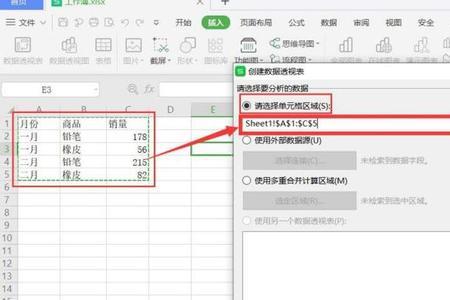
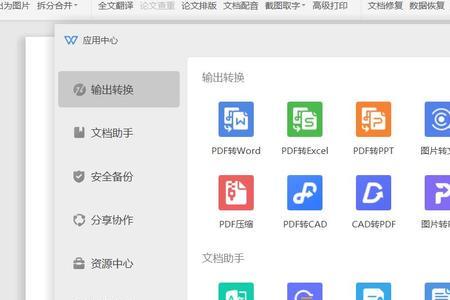


Copyright 2005-2020 www.kxting.com 【开心女性】 版权所有 |  湘ICP备2023022655号
湘ICP备2023022655号
声明: 本站所有内容均只可用于学习参考,信息与图片素材来源于互联网,如内容侵权与违规,请与本站联系,将在三个工作日内处理,联系邮箱:47085,1089@qq.com